Microsoft Store的引入是Windows历史上最大的变化之一。操作系统有史以来最具争议的“升级”之一就是Windows 8的“开始”菜单。
您是喜欢,讨厌它还是使用0

对于Microsoft Store的应用程序非常着迷,了解卸载过程是值得的。您的PC可能会直接安装Microsoft Store中的多个应用程序,因此整理PC涉及修剪这些应用程序。
无论出于何种原因想要卸载Microsoft Store应用程序,本文都有你覆盖了。让我们讨论卸载Microsoft Store应用程序的两种最简单的方法,并简要概述这些应用程序是什么。
什么是Microsoft Store应用程序?
Microsoft商店最初是在Windows 8(称为Windows应用商店)上发布的应用商店,用于分发通用Windows平台应用。在Windows 10中,Microsoft将其所有其他店面和发行平台整合到一个应用程序中,并为其重新命名。
这些平台包括Xbox Store,Windows Phone Store,Windows Marketplace等。
In_content_1全部:[300x250] / dfp:[640x360]->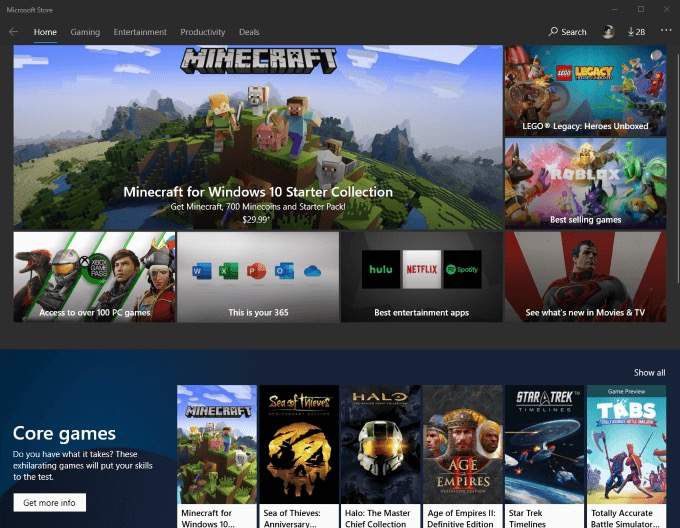
在2018年末,Microsoft透露Microsoft Store拥有超过3500万个应用程序标题。与Apple的App Store和Google的Play商店相似,Microsoft商店可在认证过程后帮助分发应用程序。与您可以从网络上下载的许多其他第三方应用程序不同,Microsoft Store上的应用程序经过安全性和合规性审查。
但是,并非所有人都喜欢类似平板电脑的界面,其中许多都是如此应用程序带到桌面。最好的例子之一是Skype-如果您像我一样,则更喜欢更紧凑,更独立的桌面版本,而不是Microsoft Store上列出的应用程序。话虽如此,让我们研究如何卸载任何Microsoft Store应用。
从“开始”菜单卸载Microsoft Store应用
最简单,最直观的方法直接从Windows 8或Windows 10的“开始”菜单中卸载Microsoft Store应用程序。只需单击几下。

所有您需要做的就是打开“开始”菜单,向下滚动已安装的应用程序列表,然后找到您不想再看到的Microsoft Store应用程序。右键单击它,单击卸载,仅此而已-您将再也不会被它打扰。
某些应用程序(例如Microsoft Edge)没有“卸载”按钮。这样的应用程序被认为是Windows的核心,并且无法通过任何简单的卸载方式进行阻止。这样做可能会影响其他程序的功能。
通过“设置”卸载Microsoft Store应用
卸载Microsoft Store应用的第二种最简单方法是通过Windows设置进行设置。
要访问设置,请按Windows + I组合键。
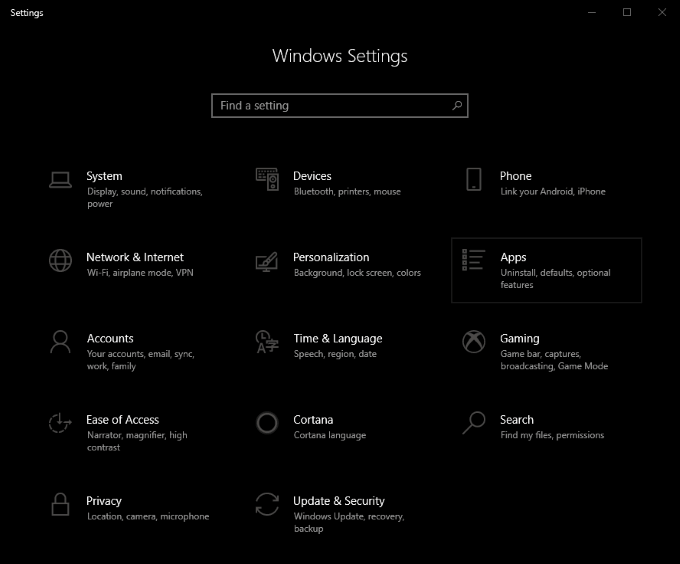
在此屏幕上,单击应用磁贴。这将带您进入一个页面,如果您向下滚动,将列出PC上安装的所有应用程序的一长串。还有一个搜索字段,因此您可以轻松过滤并查找您要查找的应用程序。

单击此列表中的任何应用程序将为其显示“移动”和“卸载”按钮。毫不奇怪,卸载按钮将启动相应应用程序的卸载过程。
使用第三方软件卸载Microsoft Store应用
从Windows资源管理器中卸载Microsoft Store应用程序的最简单替代方法是第三方软件。值得注意的是,这并不总是安全的,除非您没有其他选择,否则我们个人不建议您选择这条路。
在这些选项中,TheWindowsClub的10适用于Windows 10的AppManager 是最好的之一。它允许您卸载和重新安装Windows 10预装的应用程序。但是,必须声明,此软件的更新,更改或修补可能会在发布此版本之日后的任何时间造成意外后果。
还有其他可以卸载Microsoft Store应用的免费软件应用程序,例如CCleaner,但我们在上一篇文章中已经解释了为什么不应该下载CCleaner ,而我们没有改变了我们的想法。了解使用第三方软件修改Windows所带来的风险,并且只有在您创建了备份和/或系统还原点的情况下,才可以这样做。
它们是预装Windows还是由您安装,摆脱Microsoft Store应用程序非常容易,并且可以在Windows UI中安全地执行所有操作。遵循上述说明,您可以在短短几秒钟内将想要卸载的任何应用程序取消。
您知道其他任何摆脱Microsoft Store Apps的方法吗?想让我们知道您的想法或获得帮助吗?随时在下面给我们留言!